Aktualisiert December 2025 : Beenden Sie diese Fehlermeldungen und beschleunigen Sie Ihr Computersystem mit unserem Optimierungstool. Laden Sie es über diesen Link hier herunter.
- Laden Sie das Reparaturprogramm hier herunter und installieren Sie es.
- Lassen Sie es Ihren Computer scannen.
- Das Tool wird dann Ihren Computer reparieren.
Mit dem InPrivate Browsing in Internet Explorer können Sie im Internet surfen, ohne Spuren im Internet Explorer zu hinterlassen. Es wird verwendet, um dem Benutzer die Möglichkeit zu geben, auszuwählen, welche Informationen er während des Browsens teilen möchte. Wenn das InPrivate-Browsen aktiviert ist, werden keine neuen Cookies gespeichert und temporäre Internetdateien gelöscht, nachdem das InPrivate-Browsen geschlossen wurde. Cookies werden im Speicher gehalten, so dass die Seiten korrekt funktionieren, aber gelöscht werden, wenn Sie den Browser schließen. Temporäre Internetdateien werden auf der Festplatte gespeichert, so dass die Seiten korrekt funktionieren, aber gelöscht werden, wenn Sie den Browser schließen. Verlauf, Auto-Vervollständigung, Formulardaten, Passwörter usw. werden nicht gespeichert
.
Inhaltsverzeichnis
Start oder Start des privaten Browsings
InPrivates Surfen im Internet Explorer
wird als bezeichnet.
Inkognito-Modus in Chrom,
Privates Surfen in Opera
und
Privates Surfen in Firefox
. In diesem Beitrag werden wir sehen, wie Sie eine neue Registerkarte oder neue Fenster im Modus Private Browsing starten oder starten können
.
Öffnen Sie das InPrivate-Fenster im Edge-Browser
Wir empfehlen die Verwendung dieses Tools bei verschiedenen PC-Problemen.
Dieses Tool behebt häufige Computerfehler, schützt Sie vor Dateiverlust, Malware, Hardwareausfällen und optimiert Ihren PC für maximale Leistung. Beheben Sie PC-Probleme schnell und verhindern Sie, dass andere mit dieser Software arbeiten:
- Download dieses PC-Reparatur-Tool .
- Klicken Sie auf Scan starten, um Windows-Probleme zu finden, die PC-Probleme verursachen könnten.
- Klicken Sie auf Alle reparieren, um alle Probleme zu beheben.
.
InPrivate Browsing hilft zu verhindern, dass der Edge-Browser (sowie der Internet Explorer) Daten über Ihre Browsersitzung speichert. Dazu gehören Cookies, temporäre Internetdateien, Verlauf und andere Daten. Symbolleisten und Erweiterungen sind standardmäßig deaktiviert
.
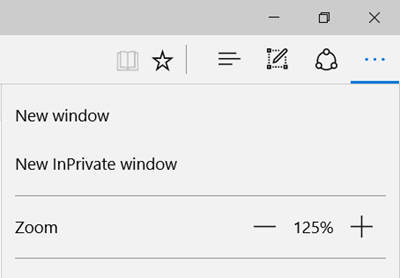
Klicken Sie im Microsoft Edge-Browser auf den Link Mehr mit 3 Punkten und wählen Sie aus.
Neues InPrivate-Fenster
.
Wenn Sie möchten, können Sie Ihren Edge-Browser so einstellen, dass er den Browserverlauf beim Beenden automatisch löscht .
Starten Sie das InPrivate Browsing im Internet Explorer
.
Um das InPrivate Browsing im Internet Explorer zu starten, klicken Sie auf Einstellungen > Sicherheit > InPrivate Browsing. Sie können auch die Tastenkombination verwenden.
Strg+Shift+P
um es zu starten.
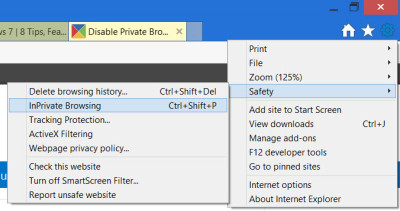
Alternativ können Sie mit der rechten Maustaste auf das IE-Taskleistensymbol klicken und auswählen.
Starten Sie das InPrivate Browsing
.
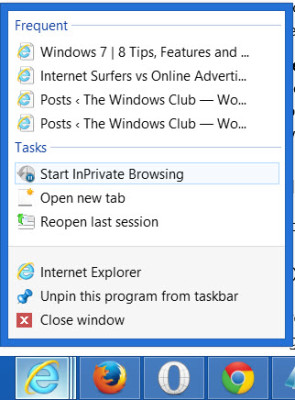
So starten Sie den Internet Explorer immer über InPrivate Browsing
Privates Surfen in Firefox
starten
In einem privaten Browserfenster speichert Firefox keinen Browser-Verlauf, Suchverlauf, Download-Verlauf, Webformular-Verlauf, Cookies oder temporäre Internetdateien. Allerdings werden Dateien, die Sie herunterladen und Lesezeichen, die Sie erstellen, beibehalten
.
Um den Mozilla Firefox-Browser im privaten Browser-Modus zu starten, klicken Sie auf Einstellungen > .
Neues privates Fenster
. Die Tastenkombination
Strg+Shift+P
funktioniert auch hier.
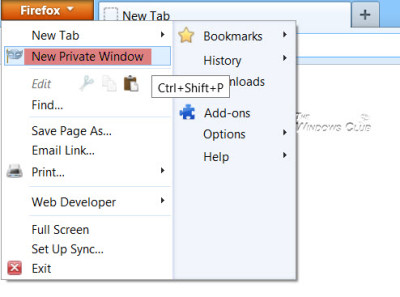
Wie im IE können Sie auch mit der rechten Maustaste auf das Firefox-Taskleistensymbol klicken und auswählen.
Neues privates Fenster
.
Starten Sie das private Surfen in Opera
.
Wenn Sie sich für privates Surfen mit Opera entscheiden, löscht Opera beim Schließen des Fensters den Browserverlauf, Elemente im Cache, Cookies für diese Webseite
.
Klicken Sie dazu auf die Schaltfläche Opera-Einstellungen > Neues privates Fenster. Für Opera ist die Tastenkombination
Strg+Shift+N.
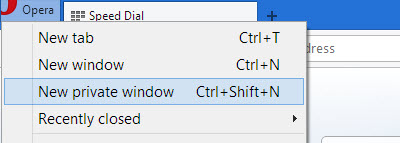
Mit der rechten Maustaste auf das Opera-Taskleistensymbol klicken und auswählen.
Neues privates Fenster
startet auch das private Surfen
.
Starten Sie den Icognito-Modus in Chrome
.
Im Icognito-Browsing-Modus können Sie im Stealth-Modus blättern. Wenn Sie diesen Modus verwenden, werden Webseiten, die Sie öffnen und Dateien herunterladen, während Sie inkognito sind, nicht in Ihren Browsing- und Download-Verläufen aufgezeichnet. Alle neuen Cookies werden gelöscht, nachdem Sie alle inkognito Fenster, die Sie geöffnet haben, geschlossen haben. Außerdem werden Änderungen an Ihren Google Chrome-Lesezeichen und allgemeinen Einstellungen im Inkognito-Modus immer gespeichert
.
Um es zu starten, klicken Sie auf das Menü Chrome und wählen Sie > Neues Inkognito-Fenster. Die Tastenkombination für Chrome ist
Strg+Shift+N.
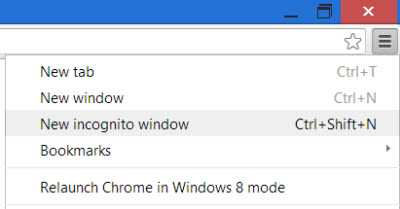
Wie alle anderen Browser können Sie mit der rechten Maustaste auf das Symbol der Chrome-Taskleiste klicken und auswählen.
Neues Inkognito-Fenster
.
Beachten Sie, dass, wenn Sie mit dem privaten Surfen beginnen, die Farbe des privaten Fenstersymbols in der oberen linken Ecke seine Farbe ändert oder ein neues Symbol enthält
.
Lesen
: So führen Sie den Chrome-Browser im abgesicherten Modus mit deaktivierten Add-ons und Erweiterungen aus
Morgen sehen wir gut, wie Sie das private Surfen deaktivieren können, wenn Sie möchten – aus welchen Gründen auch immer!
EMPFOHLEN: Klicken Sie hier, um Windows-Fehler zu beheben und die Systemleistung zu optimieren
